Come nascondere l’SSID dell’hotspot su Windows 11 e mantenerlo privato
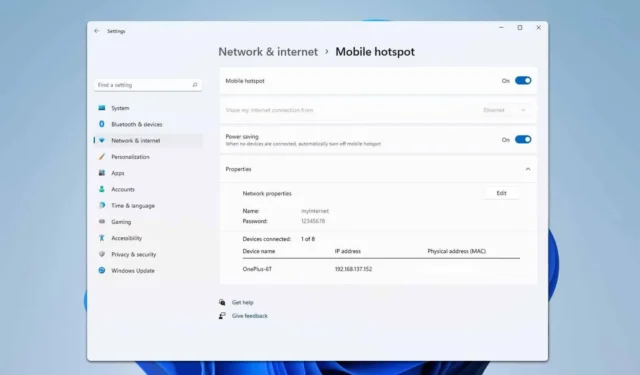
Molti utenti utilizzano il proprio PC come hotspot, ma esiste un metodo per nascondere l’SSID di un hotspot su Windows 11? Questa guida mira a fornire la risposta.
Come posso nascondere l’SSID dell’hotspot in Windows 11?
Sfortunatamente, Windows non fornisce un’opzione per nascondere l’SSID del tuo hotspot. Se scegli di usare il tuo PC come hotspot, il modo più efficace per proteggerlo è impostare una password complessa.
Gli hotspot personali hanno un SSID?
Sì, a ogni connessione wireless viene assegnato un SSID che consente agli utenti di identificarla e di connettersi ad essa.
Come faccio a nascondere il mio SSID sul mio hotspot mobile?
- Apri le Impostazioni sul tuo telefono e vai su Connessioni .
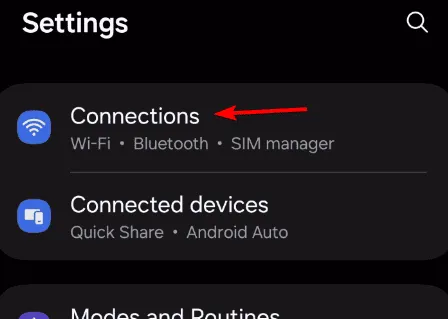
- Quindi seleziona Hotspot mobile e tethering .
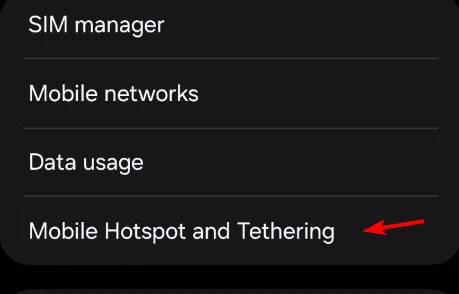
- Seleziona Hotspot mobile .
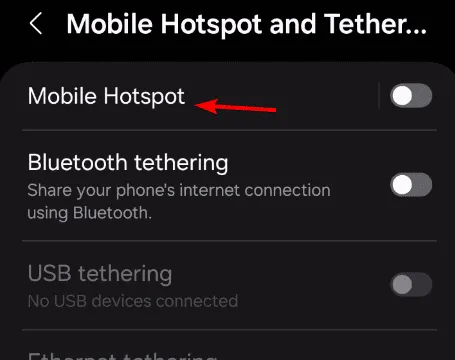
- Tocca il nome della rete.
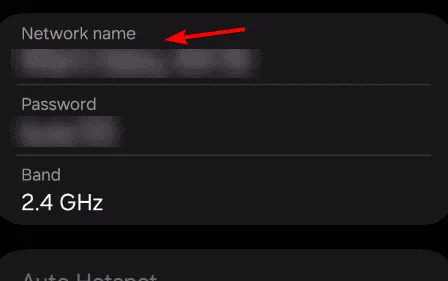
- Espandi la sezione Avanzate .
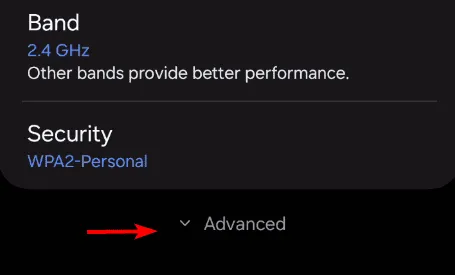
- Abilita Rete nascosta .
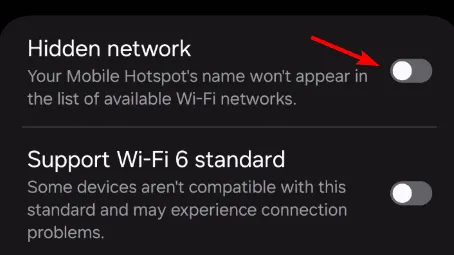
Tieni presente che i passaggi possono variare a seconda della marca del telefono. Alcuni dispositivi potrebbero utilizzare Broadcast SSID anziché una funzionalità di rete nascosta.
È possibile nascondere l’SSID di una rete wireless?
- Apri la pagina di accesso del router in un browser web e inserisci le tue credenziali di accesso.
- Accedere alla sezione Wireless o WLAN .
- Selezionare Nascondi SSID e salvare le modifiche.
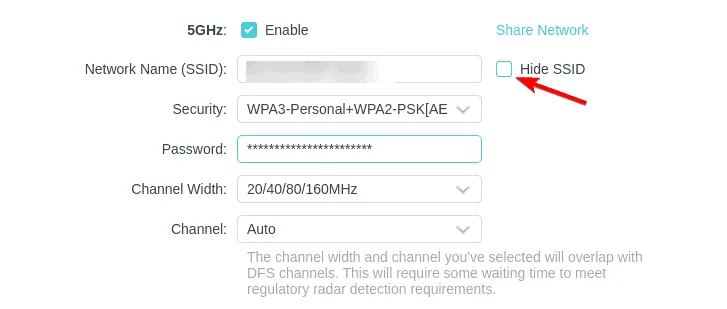
Come connettersi a un SSID nascosto su Windows 11?
- Fare clic sull’icona Wi-Fi nella barra delle applicazioni.
- Selezionare Rete nascosta e quindi fare clic su Connetti .
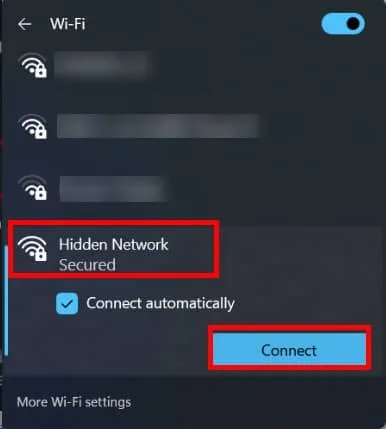
- Immettere l’SSID della rete e fare clic su Avanti .
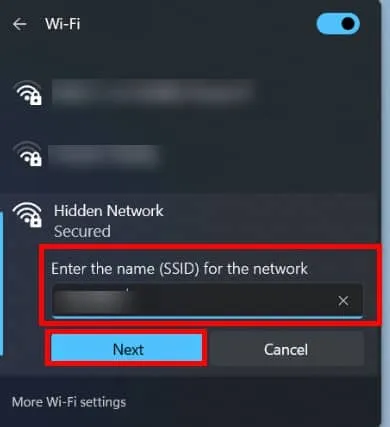
- Infine, inserisci la password e fai clic su Avanti .
Come accennato in precedenza, non è possibile nascondere l’SSID dell’hotspot su Windows 11, poiché questa funzionalità non è attualmente disponibile.
Se stai pensando di utilizzare un hotspot, potresti essere interessato a sapere che puoi mantenere sempre attivo l’hotspot di Windows 11.
Inoltre, abbiamo un articolo utile su come condividere gli hotspot mobili di Windows 11 tramite Ethernet, che potrebbe tornarti utile.



Lascia un commento